在設計PCB的時候,有些操作會被經常用到,比如改變線寬、旋轉(rotate)、鏡像(mirror)等,如果能用鍵盤快捷命令的方式來實現,就可以左手鍵盤,右手鼠標,這樣會不會感覺很方便呢~
Allegro的快捷鍵設置是通過編輯ENV文件,因此第一步是找到ENV文件的位置。
文件默認路徑為:D(安裝磁盤):cadenceSPB_Datapcbenv
需要注意的是Allegro的命令有兩種方式,分別是funcky和alias。兩者的區別在于前者命令直接執行,后者需要回車才能執行。因此funcky適合單鍵控制的命令,alias適合組合命令。
這里羅列的是一些常用但又不容易設置的快捷鍵,大家可以根據自己的需要去設置。
一
走線時按下快捷鍵自動切換設定的線寬
15.x版本:
funckey X options line_width 20
16.x和17.x版本:
funckey X options acon_line_width 20
注意:X為快捷鍵,請自行設置,20為線寬,走線時按下快捷鍵后走線的線寬自動切換為20。
二
走線時圓弧或直線及角度的自動切換
15.x版本:
走線切換為圓弧:
funckey X options lock_mode Arc
走線切換為直線:
funckey X options lock_mode Line
走線角度切換為任意角度:
funckey X options lock_direction Off
走線角度切換為45度:
funckey X options lock_direction 45
走線角度切換為90度:
funckey X options lock_direction 90
16.x和17.x版本:
走線切換為圓弧:
funckey X FORM mini lock_mode Arc
走線切換為直線:
funckey X FORM mini lock_mode Line
走線角度切換為任意角度:
funckey X FORM mini lock_direction Off
走線角度切換為45度:
funckey X FORM mini lock_direction 45
走線角度切換為90度:
funckey X FORM mini lock_direction 90
注意:X為快捷鍵,請自行設置。
三
選中銅箔和給銅箔賦網絡快捷鍵
選中shape:
a X shape select 或 funckey X shape select
給shape賦網絡:
a X pop net list 或 funckey X pop net list
注意:X為快捷鍵,請自行設置。a或funckey兩種快捷鍵任選一種都可以,a的輸入命令后需要回車,而funckey則不需要回車。
四
右鍵Snap pick to快捷鍵的設置
自動捕抓線段最近的頂點:
funckey X “prepopup; pop dyn_option_select ‘Snap pick to@:@Segment Vertex’”
自動捕抓線段的中點:
funckey X “prepopup; pop dyn_option_select ‘Snap pick to@:@Segment Midpoint’”
自動捕抓當前鼠標所在線段的位置:
funckey X “prepopup; pop dyn_option_select ‘Snap pick to@:@Segment’”
自動捕抓交點:
funckey X “prepopup; pop dyn_option_select ‘Snap pick to@:@Intersection’”
自動捕抓銅箔的幾何中心:
funckey X “prepopup; pop dyn_option_select ‘Snap pick to@:@Shape Center’”
自動捕抓圓或圓弧的圓心:
funckey X “prepopup; pop dyn_option_select ‘Snap pick to@:@Arc/Circle Center’”
自動捕抓器件的原點:
funckey X “prepopup; pop dyn_option_select ‘Snap pick to@:@Symbol Origin’”1
自動捕抓器件的中心:
funckey X “prepopup; pop dyn_option_select ‘Snap pick to@:@Symbol Center’”
自動捕抓焊盤的中心:
funckey X “prepopup; pop dyn_option_select ‘Snap pick to@:@Pin’”
自動捕抓過孔的中心:
funckey X “prepopup; pop dyn_option_select ‘Snap pick to@:@Via’”
自動捕抓標記符號的中心:
funckey X “prepopup; pop dyn_option_select ‘Snap pick to@:@Figure’”
自動捕抓焊盤最近的頂點:
funckey X “prepopup; pop dyn_option_select ‘Snap pick to@:@Pad Edge Vertex’”
自動捕抓焊盤邊緣最近的中點:
funckey X “prepopup; pop dyn_option_select ‘Snap pick to@:@Pad Edge Midpoint’”
自動捕抓焊鼠標所在焊盤邊緣最近的位置:
funckey X “prepopup; pop dyn_option_select ‘Snap pick to@:@Pad Edge’”
注意:X為快捷鍵,請自行設置,按下快捷鍵后根據設置自動捕抓對象。
五
User Preferences 的一些快捷鍵設置
銅箔顯示或隱藏:
a X ‘settoggle no_etch_shape_display;redraw’
銅箔填充或只顯示邊框:
8 q0 [; B9 d! C# Y9 D7 D
a X ‘settoggle no_shape_fill;redraw’
銅箔顯示類型切換:
a X ‘settoggle old_shape_fill_style;redraw’
大十字鼠標與小十字鼠標的切換:
a X ‘settoggle pcb_cursor infinite cross;redraw’“
注意:X為快捷鍵,請自行設置,按下快捷鍵后回車自動切換設置。
如果不知道快捷鍵的命令,可以在Allegro中將鼠標移動到需要設置的菜單上,軟件會提示相關的指令。
快捷鍵不宜太多,會記不住。位置最好在asdf附近,畢竟右手要拿鼠標,和ctrl配合的鍵絕對要在asdf附近,畢竟我們沒有第三只手!
編輯:jq
-
pcb
+關注
關注
4361文章
23456瀏覽量
408102 -
磁盤
+關注
關注
1文章
389瀏覽量
25707
原文標題:allegro線寬、角度、圓弧的切換及右鍵snap pick to快捷鍵的設置
文章出處:【微信號:eda365wx,微信公眾號:EDA365電子論壇】歡迎添加關注!文章轉載請注明出處。
發布評論請先 登錄
allegro軟件走線命令下參數不顯示如何解決
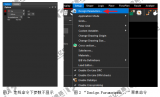
AD-PCB快捷鍵總結
Allegro Skill布局功能之快速切換格點介紹
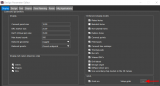
Allegro Skill封裝功能之切換原點
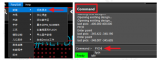
AD軟件快捷鍵設置和導入方法
樹莓派生產力革命!Snap版PyCharm一鍵安裝,告別安裝過程中的依賴麻煩

揭秘PCB走線寬度計算:原理、方法與實戰技巧
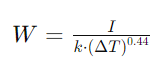
Allegro與TenXer Labs達成合作
multisi的使用技巧 multisi產品的優勢
KiCad使用 “F” 鍵自動布線?
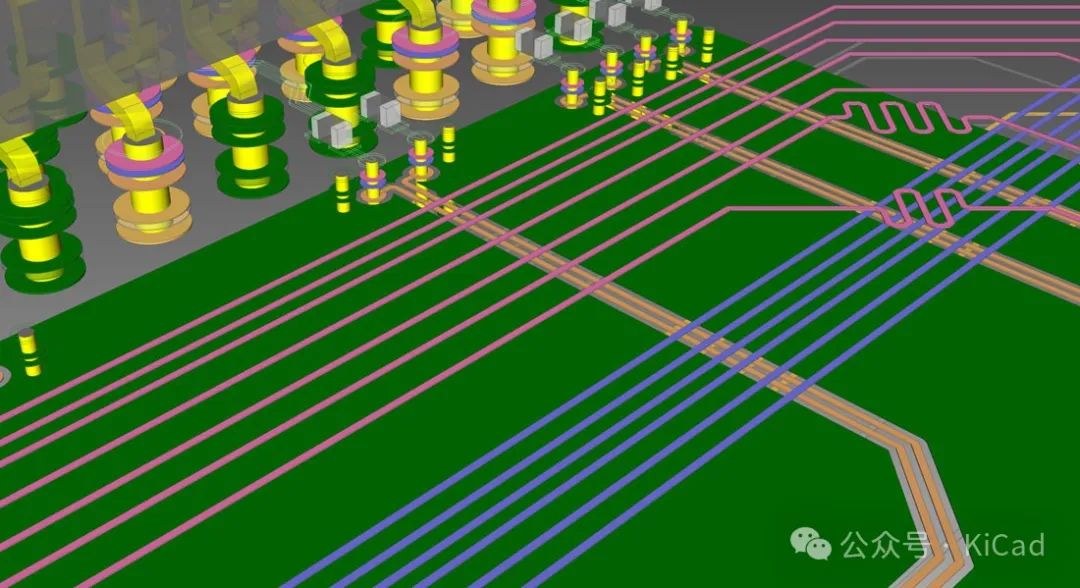
AD(Altium Desinger) PCB排版時,選中原理圖元件直接對應跳轉到PCB對應元件
pcb線寬和線間距的設置原則
SOLIDWORKS教育版支持多種快捷鍵和自定義工具
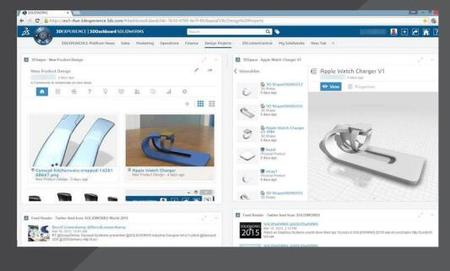





 揭秘allegro線寬、角度、圓弧的切換及右鍵snap pick to快捷鍵的設置
揭秘allegro線寬、角度、圓弧的切換及右鍵snap pick to快捷鍵的設置











評論